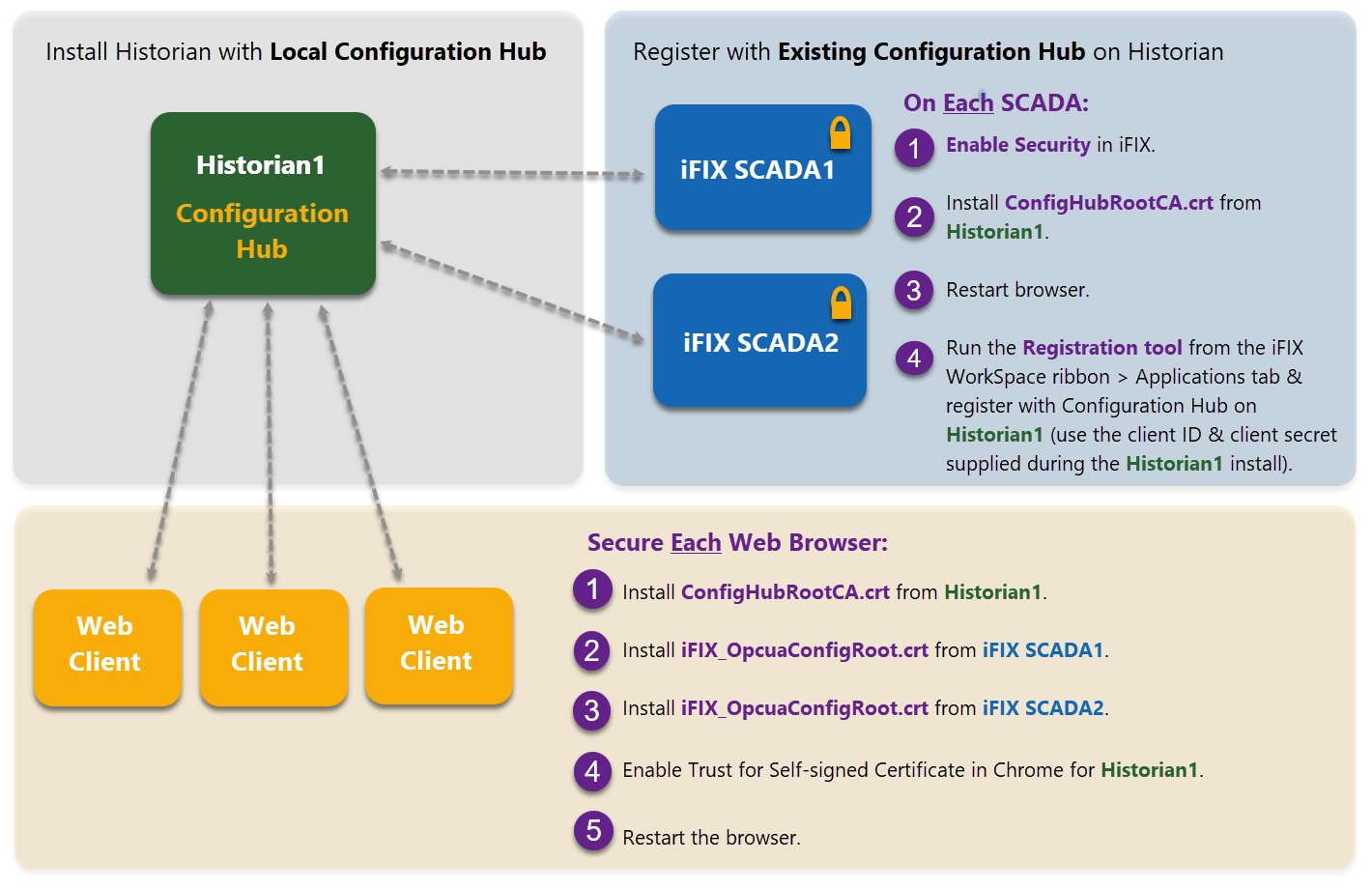Registrierung bei einem vorhandenen Configuration Hub
Die nachfolgenden Informationen beschreiben die Voraussetzungen für die Registrierung bei einem vorhandenen Configuration Hub sowie die dafür erforderlichen Schritte. Außerdem gibt es Beispieldiagramme, die einige allgemeine Konfigurationen zeigen.
Bevor Sie sich bei einem vorhandenen Configuration Hub registrieren können Configuration Hub
- Stellen Sie sicher, dass die Benutzer in Windows angelegt wurden, und dass auf allen iFIX-Leitsystemen die Sicherheit aktiviert ist.
- Stellen Sie sicher, dass Sie den Configuration Hub-Webserver von dem entfernen Computer aus sehen und umgekehrt. Führen Sie von einer Befehlszeile aus den ping-Befehl aus:
ping ip(ersetze Sie ip durch die aktuelle IP-Adresse), um sicherzustellen, dass Sie den Quell- oder Zielcomputer erreichen. - Beachten Sie, dass der Configuration Hub-Webserver und die Ports für das iFIX-Plug-in bei der Installation in den Ausnahmeregeln der Firewall zugelassen werden müssen. Wenn Sie dies bei der Installation nicht tun, müssen Sie diese Anwendungen den Firewall-Regeln manuell hinzufügen.
- Wenn Sie Configuration Hub auf einer Domäne verwenden, müssen Sie die HOSTS-Dateien in Ihrem Netzwerk mit dem Namen des Configuration Hub-Servers, des iFIX SCADA-Servers und des Historian-Servers (falls zutreffend) aktualisieren.
Tipp:
- Die HOSTS-Datei befindet sich im Ordner "C:\WINDOWS\system32\drivers\etc".
- Abhängig von Ihren Berechtigungen müssen Sie diese Datei möglicherweise in einen anderen Ordner kopieren, sie bearbeiten und dann zurück in den etc-Ordner kopieren, wenn Ihre Bearbeitungen abgeschlossen sind.
- Verwenden Sie für die Bearbeitung der HOSTS-Datei einen Texteditor wie Notepad. Um zu verhindern, dass Notepad beim Speichern der Datei automatisch die Dateinamenerweiterung .TXT hinzufügt, wählen Sie im Feld „Dateityp“ den Eintrag „Alle Typen“.
- Die folgende Zeile zeigt ein Beispiel für einen Eintrag in der HOSTS-Datei: 198.212.170.4 SCADA01. Wenn "SCADA1" der Stationsname des iFIX-SCADA-Servers ist, der Computer, auf dem der iFIX-SCADA-Server installiert ist, jedoch "AREA1" heißt, müssen Sie in der HOSTS-Datei eine zweite Zeile für "AREA1" einfügen: 198.212.170.4 AREA1.
- Wenn Sie die TCP/IP-Adresse eines Computers nicht kennen, führen Sie auf dem SCADA-Server den Befehl IPCONFIG aus, um sie zu erhalten.
- Der Inhalt der HOSTS-Datei sollte auf allen Stationen eines Netzwerks identisch sein.
- Wenn sich der Stationsname des iFIX-Leitsystemservers von Namen des Rechners, auf dem iFIX installiert ist, unterscheidet, müssen Sie auch diesen Namen zu jeder HOSTS-Datei hinzufügen.
- Für Historian müssen Sie möglicherweise den vollständig qualifizierten Domänennamen (FQDN) in der Hosts-Datei des Computers mit dem Webclient verwenden, sodass er eine ordnungsgemäße Verbindung zu dem Computer mit Configuration Hub herstellen kann.
Schritte für die Registrierung
Einen entfernten SCADA-Server für einen vorhandenen Configuration Hub verwenden:
- Stellen Sie sicher, dass in iFIX die Sicherheit aktiviert ist.
- Installieren Sie das Zertifikat ConfigHubRootCA.crt (vom Computer mit Configuration Hub).
- Starten Sie den Browser neu.
- Greifen Sie auf das Registrierungstool zu (über die Multifunktionsleiste von iFIX WorkSpace > Registerkarte Anwendungen) und registrieren Sie sich bei Configuration Hub (verwenden Sie die Client-ID und das Client-Geheimnis, die bei der anfänglichen Installation von Configuration Hub bereitgestellt wurden).
- Installieren Sie das Zertifikat ConfigHubRootCA.crt (vom Computer mit Configuration Hub).
- Installieren Sie webbasierte Historian-Clients unter Verwendung des Installationsmediums von Historian. Wenn Sie aufgefordert werden, registrieren Sie sich bei dem vorhandenen Configuration Hub (verwenden Sie die Client-ID und das Client-Geheimnis, die bei der anfänglichen Installation von Configuration Hub bereitgestellt wurden). Historian kann auf der iFIX-Station oder separat installiert werden.
Um den Client-Webbrowser auf dem Browser-Computer zu sichern, gehen Sie wie folgt vor:
Beispiel 1: Andere Leitsysteme mit einem vorhandenen Configuration Hub verbinden
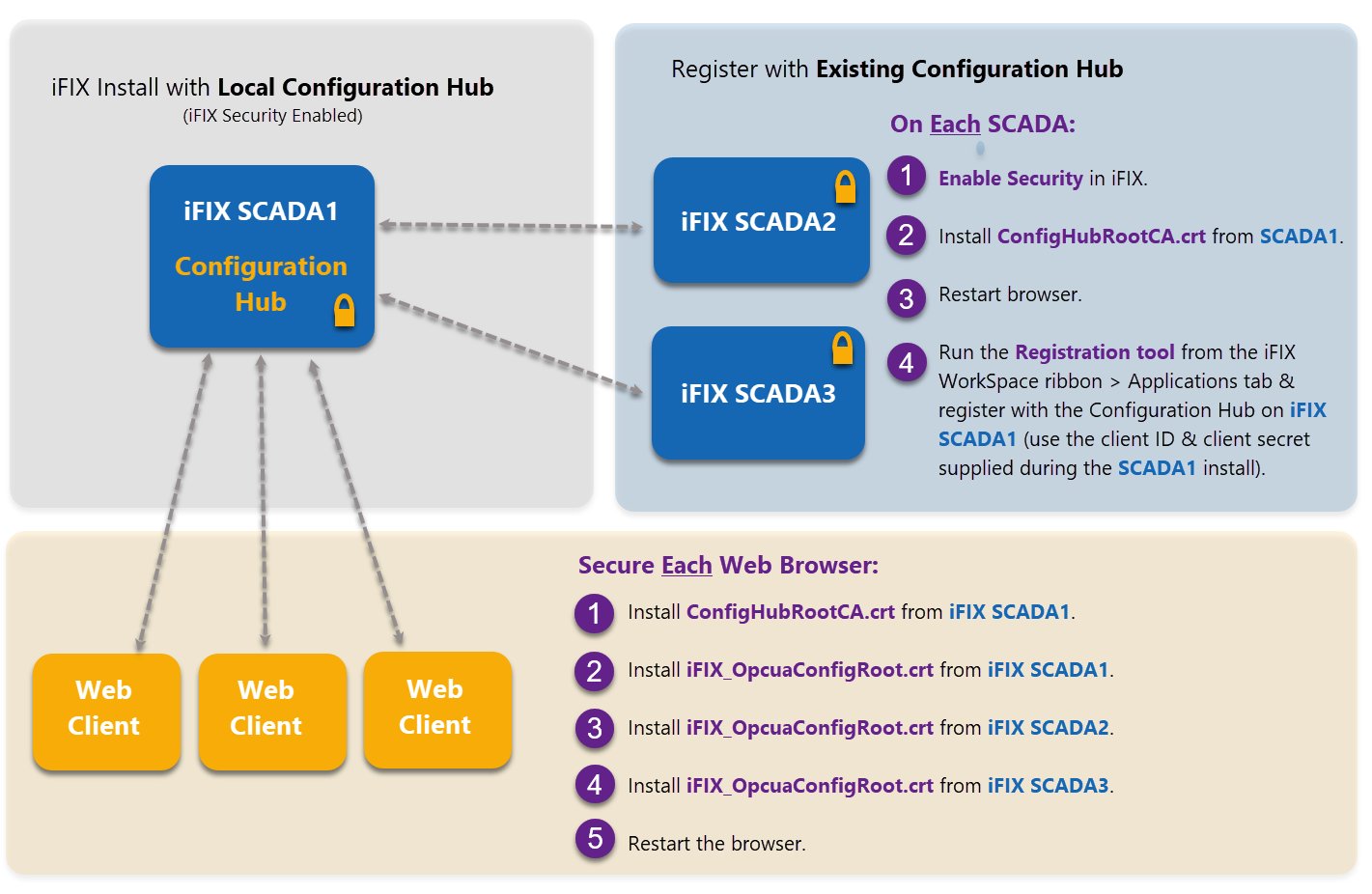
Beispiel 2: Historian und andere Leitsysteme mit einem vorhandenen Configuration Hub verbinden
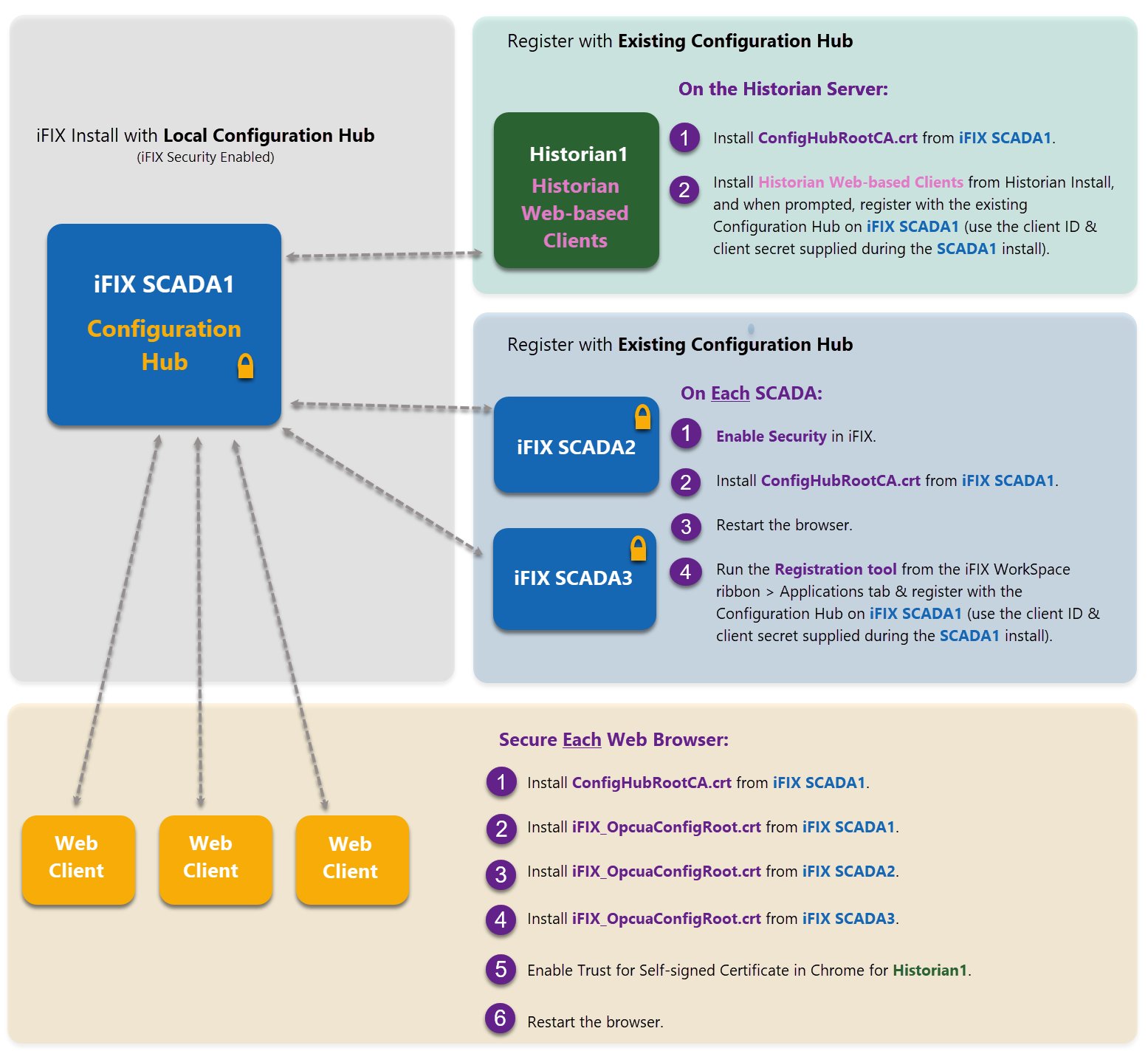
Beispiel 3: iFIX-Leitsysteme mit einem vorhandenen Configuration Hub mit Historian verbinden